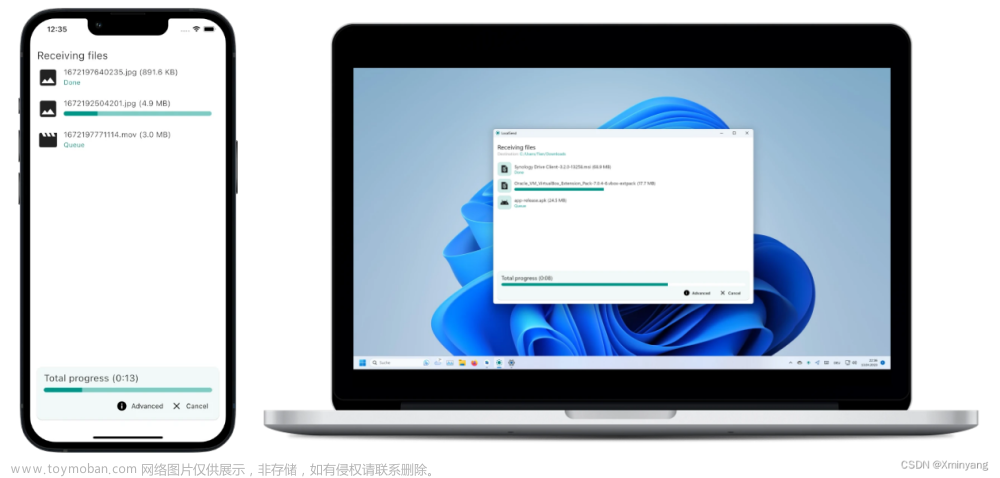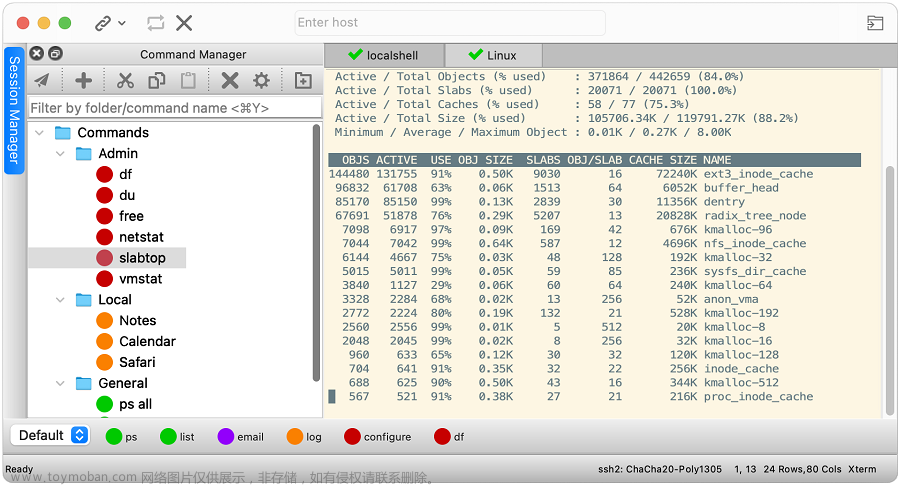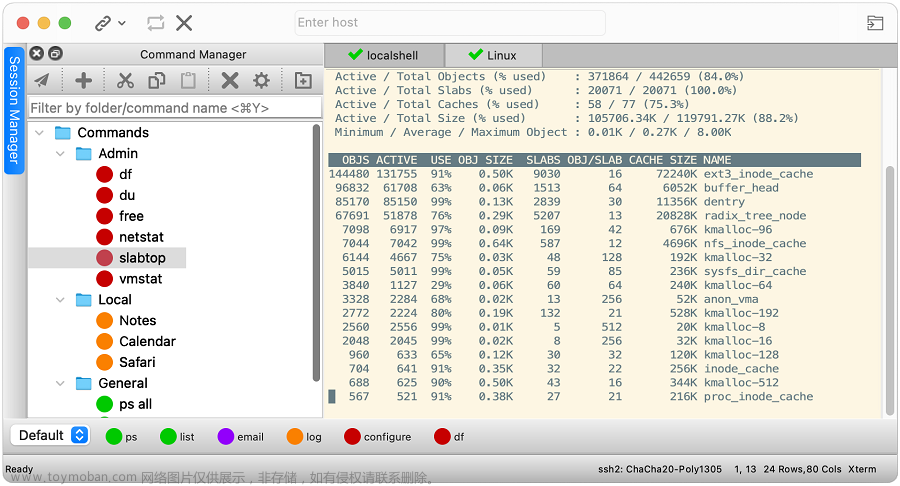1、基本前提
- 工具下载
- 能进行TFTP的最基本前提,是Windows和开发板能互ping。
2、查看网络地址
2.1、查看Windows端的网络地址
Win+R,输入cmd打开终端
在终端输入ipconfig,如图就是Windows端的网络地址

2.2、查看开发板的网络地址
在开发板终端输入ifconfig,如图查看开发板的网络地址

3、配置
3.1、配置Windows端tftp服务的根目录
如图,可点击Browse,选择要共享的目录。该目录为Windows端tftp服务的根目录。
3.2、配置服务接口
如图,需将Server interface配置为步骤2.1查看到的Windows端的网络地址。 文章来源:https://www.toymoban.com/news/detail-739362.html
文章来源:https://www.toymoban.com/news/detail-739362.html
4、Windows传输文件到开发板
4.1、文件放到共享目录
Windows端上,将要发送给开发板的文件放到步骤3.1配置的目录里,即共享目录里。文章来源地址https://www.toymoban.com/news/detail-739362.html
4.2、指令
Windows端发送文件到开发板
tftp -l /Path/FileName1 -r /FileName2 -g 192.168.xx.xx
- -l:表示本地文件 (local file)
- /Path/FileName1:指定开发板保存下载文件的路径和文件名为"/Path/FileName1"
- -r:表示远程主机的文件名 (remote file)
- /FileName2:指定TFTP服务器上,即Windows端的文件路径和文件名为"/FileName2"
- -g:表示以GET模式执行TFTP操作,即从服务器下载文件
- 192.168.xx.xx:指定TFTP服务器的IP地址(请替换为实际的IP地址)
开发板发送文件到Windows端
tftp -l /Path/FileName1 -r /FileName2 -p 192.168.xx.xx
- -l:表示本地文件 (local file)
- /Path/FileName1:指定开发板保存下载文件的路径和文件名为"/Path/FileName1"
- -r:表示远程主机的文件名 (remote file)
- /FileName2:指定Windows端保存文件的路径和文件名为"/FileName2"
- -p:表示以PUT模式执行TFTP操作,即向服务器上传文件
- 192.168.xx.xx:指定TFTP服务器的IP地址(请替换为实际的IP地址)
到了这里,关于Windows下利用tftp与开发板传输文件的文章就介绍完了。如果您还想了解更多内容,请在右上角搜索TOY模板网以前的文章或继续浏览下面的相关文章,希望大家以后多多支持TOY模板网!